Retuš problematické pleti

Přišla vám na focení modelka nebo model s pupínky na tváři? Občas se může stát, že fotíte někoho s problematickou pletí. Jak v Zoner Studio takovou pleť retušovat? Ukážeme vám, jak dosáhnout toho, aby fotka působila přirozeně, jak zachovat texturu pokožky a nevytvořit voskovou figurínu.
Světlo a make-up
Než se vůbec vrhneme na retuše, tak si v rychlosti připomeneme důležitost správného svícení. Jistě víte, že pokud nasvítíte modelku zepředu, pomůžete odstranit mnohé neduhy. Světlo nám může pomoci skrývat i odkrývat. Myslete na to a nenasvěcujte modelku s problematickou pletí moc ze strany a zkuste to spíše zepředu.
Domluvte se s modelkou, zda bude chtít aplikovat alespoň základní make-up. Usnadní vám to práci a modelka se bude cítit lépe. Pokud ovšem focená make-up odmítá, protože jí to pleť dráždí, nebo prostě nechce, tak ji nenuťte. Make-up může použít i model, princip je úplně stejný jako s modelkou. My dnešní ukázku retuše ukazujeme na modelce bez make-upu.
Základ ve Vyvolat
Začněte tím, že si ve Vyvolat spustíme Vyhlazovací štětec. Tady začíná první apel: vyhlazení nesmíte přehnat. Pokud si nastavíte velkou intenzitu, vznikne dojem „voskové figuríny“. My jsme pracovali s intenzitou 25. Zachování detailů nastavte tak, abyste skutečně nějaké detaily zachovali.
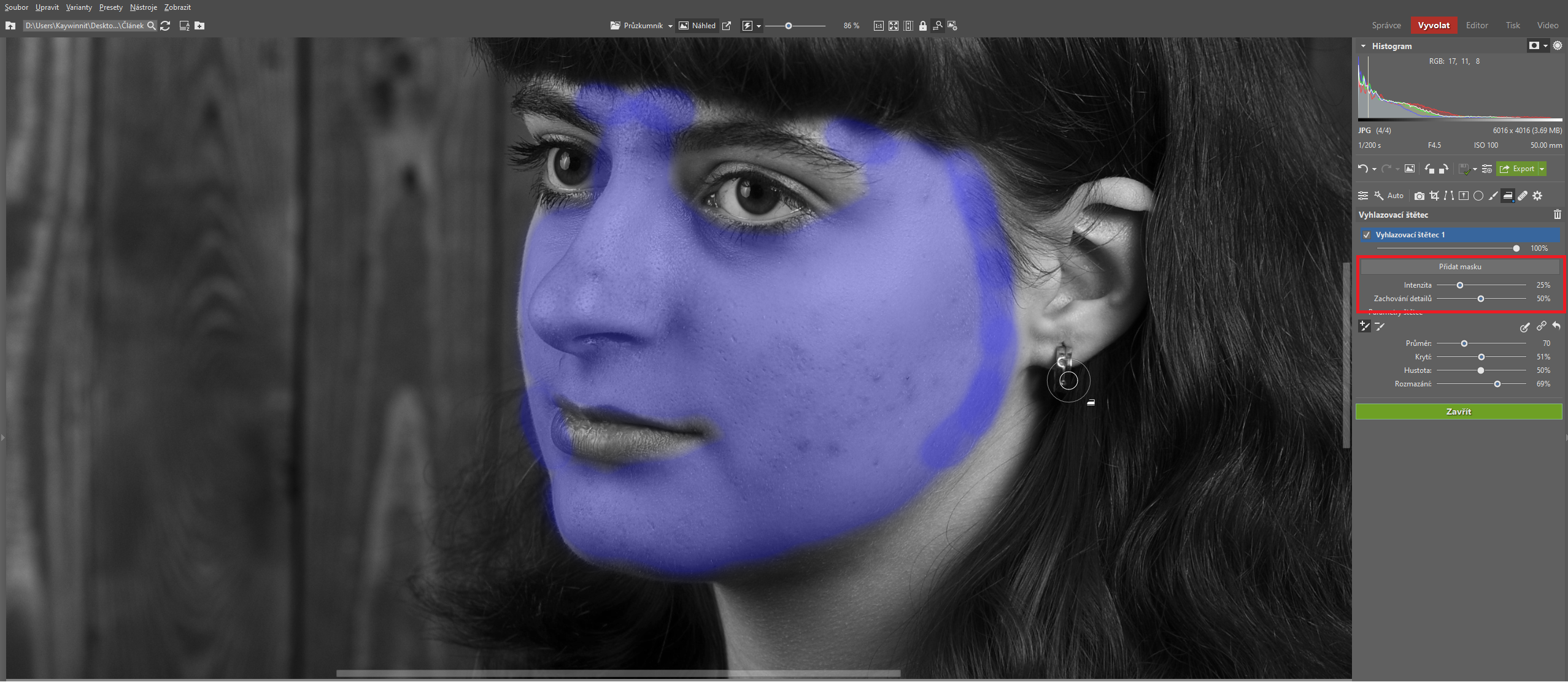
Tento postup provádíme proto, abychom si pokožku jen připravili na čištění. Není to nástroj, co by retuš vyřešil za nás.[/caption] Dále chceme v modulu Vyvolat maličko zapracovat na Uniformitě pokožky. Pokožka bude nejspíše trochu zarudlá. Jděte do sekce Barevné korekce, podsekce Pokročilé a pomocí kapátka si vyberte pleťovou barvu. Prostřednictvím posuvníků si postupně vše vyladíte, dokud nezůstane vybraná pouze barva v obličeji.

Pokud se vám nedaří vybrat jen obličej, tak proveďte operaci v rámci Kruhového filtru, který si nastavte pouze na obličej.
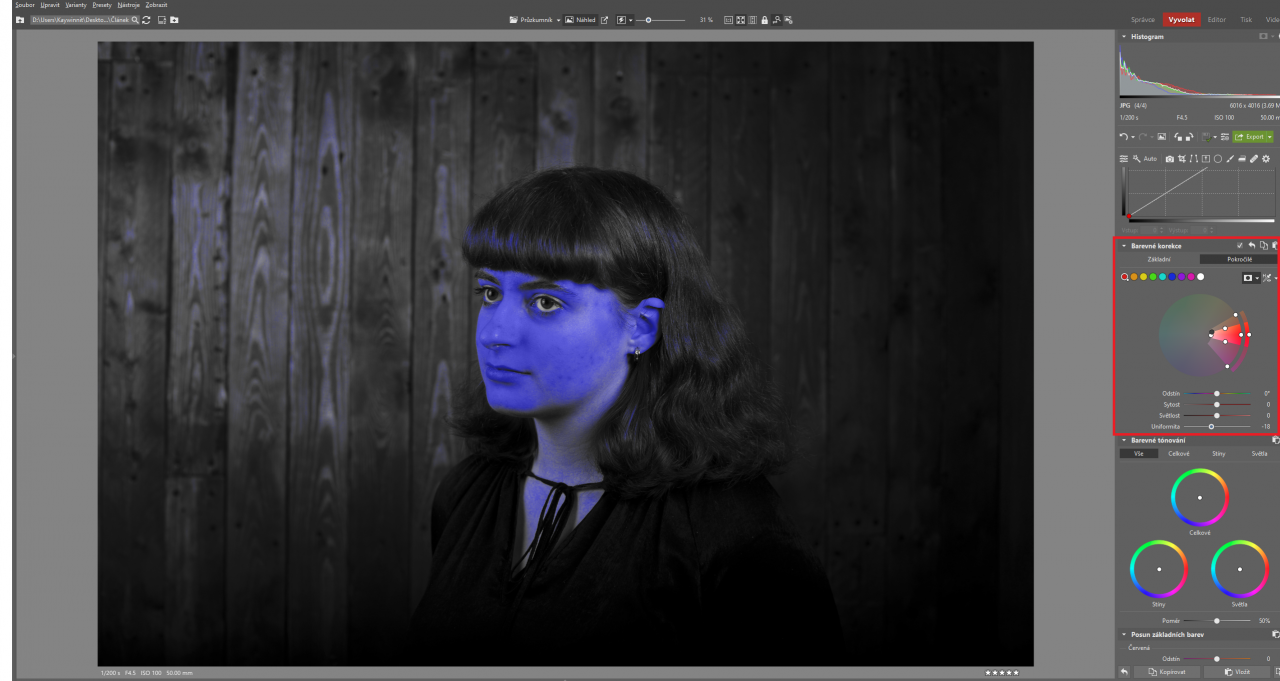
Uniformita ovlivňuje nový barevný odstín. Tedy ten, na který vybranou barvu měníte. Celý barevný rozsah dokáže sjednotit do jednoho odstínu tím způsobem, že z celého barevného rozsahu vyřadí jeho krajní hodnoty.
Pokračujeme Editorem
Retušovací nástroje jsou v Editoru o trochu víc pod vaší kontrolou, také můžete pracovat s vrstvami. Proto je lepší provádět retuše v modulu Editor, a ne ve Vyvolat.
Budete pracovat hlavně s Retušovacím štětcem a Klonovacím razítkem. Rozdíl mezi těmito nástroji je v tom, že Retušovací štětec je o něco chytřejší a snaží se klonovanou strukturu zapracovat do okolí, které mu zadáte. To občas může vést k tomu, že vás trochu pozlobí, obzvláště v okolí tmavých struktur, například kolem obočí.
Klonovací razítko naopak dělá přesně to, co mu řeknete. To může mít opět své pro a proti.
Pro oboje platí v rámci retuší jedno pravidlo: malá velikost, nízké hodnoty.
Sice je to mnohem pracnější, když musíte pracovat s maličkými štětci, co mají nízkou Hustotu i Krytí, ale je to právě preciznost, co vede k dobré retuši.
Klávesou Ctrl si budete vybírat odkud chcete kopírovat čistou pokožku a myší nebo tužkou na tabletu pak můžete začít proces odstraňování pupínků, rozšířených pórů a dalších neduhů.
Tento proces si můžete dělat ve vrstvách, možná se s ním budete chvilku trápit, ale právě precizní práce v tomto procesu zařídí, že si zachováte texturu pokožky, přirozený vzhled a zároveň odstraníte to nejhorší.
Na závěr
Retuš je nedílnou součástí post procesu, pokud fotíte portréty. Názory na rozsah retuše se rozcházejí do všech směrů. Nicméně pokud někdo na fotkách nechce ukazovat problematickou pleť, měli byste mu vyjít vstříc. Je to neovlivnitelný aspekt, který může být způsoben mnoha faktory a je pochopitelné, že jej lidé nechtějí na svých fotkách, které mají na celý život.
Proto se nebojte retušovat. Vždy ale jen do té míry, aby ze člověka nezůstala jen hromada vyhlazeného vosku. Zkuste zachovat podstatu osobnosti a zároveň pomocí retuše dodat modelu pocit uspokojení a radosti z výsledných fotek.
Stáhněte si Zoner Studio na 7 dní zdarma a vyzkoušejte úpravy v modulu Vyvolat a Editor.
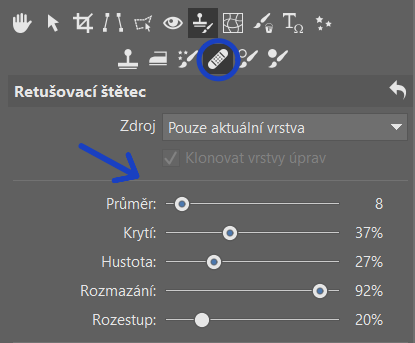



Leopold
Úpravy jsou sice potřeba,ale je to pak člověk, kterého jsem vyfotil? Některé nohou být i neetické.
ZONER TÝM
Zdravíme Vás, Leopolde, je to přesně jak píšete, některé retuše mohou být až neetické. I proto autorka nabádá k retuši jen do té míry, aby se zachovala autenticita. Přejeme krásné fotky a dobrý pocit z nich.
Eva
Langowitz
Děkuji za článek, je pěkně podaný a srozumitelný – takové typy a rady se vždy mohou hodit. Divím se, těm lidem, kteří mají na tvářích bradavice a jiné nešvary, že to tak nechají být – že si nenechají mnohdy tyto zásobníky nebezp. vybujení rakov. atd. vyřezat. Znaménka jsou vždy jen o nebezpečí a o bradavicích po tělě nemluvě. Ale to už je jaksi mimo. Článek je jako další typy od Vás vždy fajn a musím za ně poděkovat!
Děkuji!!!